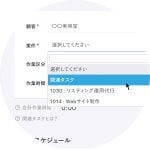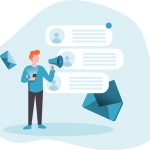日報の入力方法についてご説明します。
進捗登録
日報を入力する際は、まず作業をした案件ごとに作業時間を登録していきます。
作業時間登録の流れ
- 作業をした案件の顧客を選択してください。
顧客を選択すると、その顧客に登録されている案件が【案件名】のセレクトボックスから選択できるようになります。 - 案件名セレクトボックスから、案件名を選択します。
- 行った作業内容を【作業詳細】欄に入力してください。
- 作業時間を【時間】で選択してください。
関連タスクについて
案件名を選択する際に、まだ案件が登録されていない場合や、
案件ではなく顧客に対して作業時間を登録したい場合は、「関連タスク」を選択してください。
関連タスクに関する詳しい説明は下記のマニュアルをご覧ください。
💡 進捗入力時のヒント 💡
パソコンで入力する際は、入力のフォームを移動する際は、Tabキーを押すと次の入力フォームに移動できます。
Tabキーを押して入力を進めますと、マウスを触らずに素早く入力ができます。
日報提出
提出
日報の入力が完了しましたら、「提出する」ボタンを押すと、日報が提出されます。
日報を提出しますと、「みんなの日報」ページで、提出した日報が確認できます。
下書き保存
日報を途中まで入力して、一旦保存したい時は、
「下書き保存」ボタンを押すと、下書き保存されます。
メールに日報を送信
アカウント設定ページで、「日報送信先メールアドレス 」が設定されていますと、
日報提出時に、設定されたメールアドレスに日報が自動的に送信されます。
詳しくは、下記のマニュアルをご覧にください。